Come risolvere il codice di errore 7031 di Amazon Prime Video?
Miscellanea / / August 05, 2021
In questo tutorial, elencheremo i passaggi per correggere il codice di errore di Amazon Prime Video 7031. Al momento sono disponibili una manciata di servizi di streaming. Inizialmente, era tutto Netflix ma poi abbiamo visto l'arrivo di Disney Plus, Hulu, HBO Now, Apple TV Plus tra gli altri. Amazon Prime è anche un'introduzione piuttosto ingegnosa a questo genere, accendendo così la concorrenza dei servizi di streaming. Da questa competizione spietata, tu, l'utente, risulti essere il vincitore finale. Nella ricerca di diventare il miglior attore sul mercato, questi servizi sono costantemente sul punto di fornire nuovi contenuti e servizi.
Tuttavia, gli utenti potranno sfruttare appieno la loro offerta solo se tutto è attivo e funzionante. Questo, sfortunatamente, non sembra essere il motivo del servizio OTT di Amazon. Secondo quanto riferito, molti utenti stanno affrontando il codice di errore video 7031 durante lo streaming di contenuti tramite Amazon Prime. Se sei uno di loro, sei atterrato nel posto giusto. Oggi ti mostreremo come correggere l'errore di cui sopra. Quindi, senza troppi indugi, controlliamo.
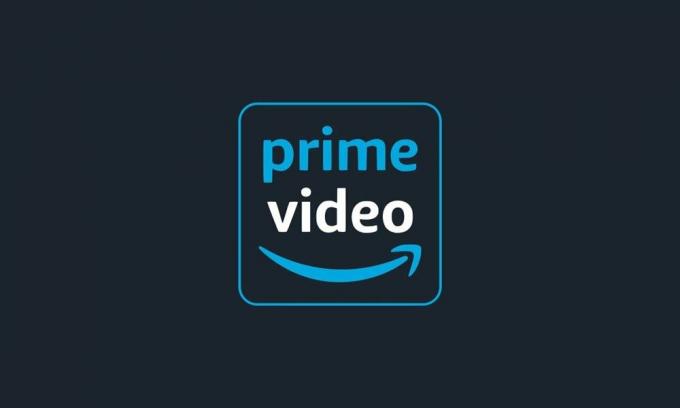
Sommario
-
1 Come risolvere il codice di errore di Amazon Prime Video 7031
- 1.1 Controlla i server Amazon Prime
- 1.2 Usa il. Dominio CA
- 1.3 Il problema potrebbe essere con il browser basato su Chromium
- 1.4 Disattiva la richiesta di non tracciamento in Chrome
- 1.5 Abilita la verifica in due passaggi
- 1.6 Usa una VPN
Come risolvere il codice di errore di Amazon Prime Video 7031
Potrebbero esserci diversi motivi per cui stai affrontando questo problema. Iniziare con. potrebbe essere un problema lato server o un problema di dominio .COM. Se utilizzi un browser basato su Chromium o se la funzione Do Not Track è abilitata in Chrome, potresti anche riscontrare questo errore. Oppure, se la verifica in due passaggi è abilitata o stai accedendo a contenuti con limitazioni geografiche, potrebbe comparire anche l'errore. Detto questo, ecco tutte le possibili soluzioni per correggere questi problemi e quindi correggere il codice di errore di Amazon Prime Video 7031.
Controlla i server Amazon Prime

Prima di procedere con le correzioni manuali, prima di tutto assicurati che non ci sia nulla di sbagliato sul lato server. Se Amazon Web Service non è attivo e in esecuzione, potresti riscontrare uno o due errori. Quindi, piuttosto che chiedere ai tuoi amici se stanno affrontando il problema o meno, è meglio usare un metodo tecnico. Ci sono alcuni siti che ti daranno informazioni complete sul fatto che il server Amazon Prime sia inattivo o meno.
Potresti usare il file IsTheServiveDown e DownDetector per verificare lo stesso. E se si tratta effettivamente di alcuni problemi con il server, tutto ciò che potresti fare è aspettare fino a quando non viene risolto dalla loro fine. Potresti anche andare al Twitter di Amazon Video tenere conto degli ultimi aggiornamenti su questo argomento. Dopo aver ricevuto la notizia che tutto va bene dal lato server, avvia Amazon Prime e verifica se il codice di errore video 7031 è stato corretto o meno.
Usa il. Dominio CA
Alcuni utenti negli Stati Uniti sono stati in grado di correggere questo problema utilizzando il dominio .CA anziché .COM. Ecco cosa succede: inizialmente stavano usando il https://www.primevideo.com/ ma stava dando il detto errore. Poi sono passati a https://www.primevideo.ca/ e sono stati in grado di correggere il codice di errore di Amazon Prime Video 7031. Pertanto, prova ad accedere al dominio .CA e facci sapere se funziona o meno nel tuo caso.
Il problema potrebbe essere con il browser basato su Chromium
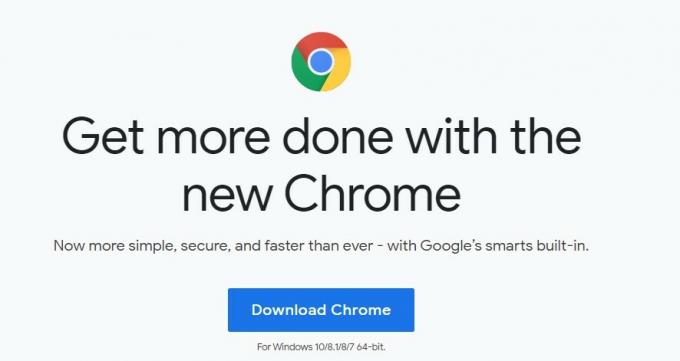
Molti di voi potrebbero utilizzare browser basati su Chromium. Bene, se ottieni tutte le chicche relative a CHrome meno il consumo di RAM non necessario, allora ha davvero senso fare un passaggio. Tuttavia, alcuni utenti stanno affrontando questo errore durante il tentativo di accedere a Prime su un browser basato su Chromium come Microsoft Edge. Quindi la scommessa migliore qui sarà accedere ad Amazon Prime direttamente tramite Chrome per correggere il codice di errore video 7031. Se per qualche motivo non hai installato Chrome, scaricalo da Qui.
Disattiva la richiesta di non tracciamento in Chrome
Mentre Chrome è Invia una richiesta "Do Not Track" con il tuo traffico di navigazione ti consente di avere il pieno controllo sulla tua privacy online, tuttavia, è ancora in discussione la quantità di dati che effettivamente non invia. Ma ciò che non è discutibile è il fatto che la disattivazione di questa funzione risolve l'errore di Amazon Prime per molti utenti. Se stai utilizzando anche Chrome e stai riscontrando il suddetto errore, segui i passaggi seguenti per disattivare questa funzione.

- Apri il browser Chrome e clicca sull'icona di overflow situata in alto a destra. Seleziona Impostazioni dal menu.
- Scorri fino alla sezione Privacy e sicurezza e fai clic su Altro per espandere il menu.
- Ora disabilita l'interruttore accanto a Invia una richiesta "Do Not Track" con il tuo traffico di navigazione.
- Riavvia Chrome e apri Amazon Prime, il codice di errore video 7031 dovrebbe essere corretto. In caso contrario, ecco alcune altre soluzioni da provare.
Abilita la verifica in due passaggi
Se stai tentando di accedere a Prime tramite servizi di terze parti come PlayOn, Amazon aggiunge un ulteriore livello di sicurezza di accesso sotto forma di verifica in due passaggi. Per chi non lo sapesse, la verifica in due passaggi fornisce un ulteriore livello di sicurezza, oltre al tuo Password di Amazon Prime, dovrai anche autenticarti utilizzando il tuo numero di telefono o qualsiasi autenticatore App. Se si tenta di aggirare questo livello di sicurezza durante l'utilizzo di servizi di terze parti, un problema come quello sopra è imminente. Pertanto, segui le istruzioni fornite per abilitare il livello di autenticazione per il tuo account Amazon.
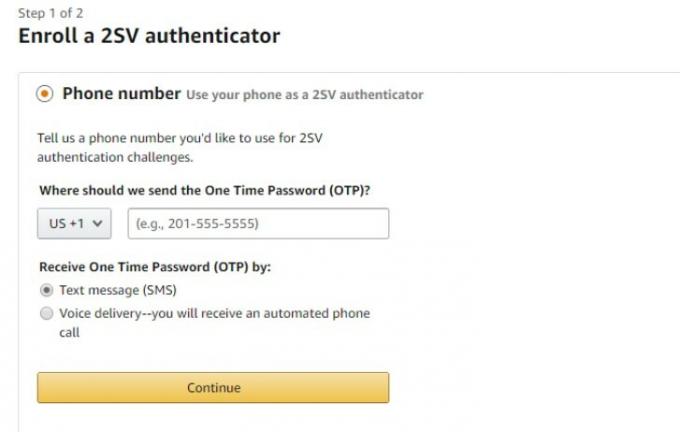
- Accedi al tuo account Amazon Prime e vai all'opzione Sicurezza avanzata.
- Fare clic su Inizia seguito dalla verifica in due passaggi.
- Successivamente, puoi scegliere il metodo del numero di telefono o l'app Authenticator, qui stiamo andando con il primo.
- Inserisci il tuo numero di telefono, seleziona il metodo di consegna SMS o vocale e fai clic su Continua.
- Ora riceverai l'OTP sul tuo dispositivo, inseriscilo nell'apposito spazio e clicca su Verifica codice e continua.
- Una volta effettuato l'accesso, prova ad accedere al contenuto di Amazon Prime, il codice di errore video 7031 dovrebbe essere corretto. In caso contrario, c'è un'altra cosa che potresti provare.
Usa una VPN
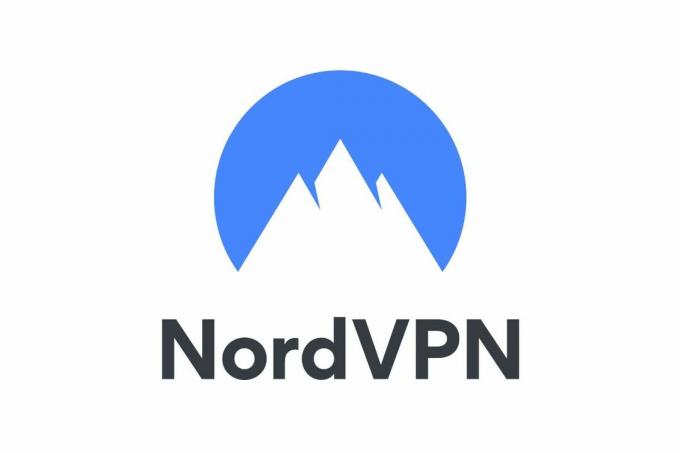
È possibile che tu stia tentando di accedere a contenuti con limitazioni geografiche. In tal caso, dovrai affrontare l'errore sopra menzionato. Per aggirare questa restrizione, potresti provare una VPN. Queste VPN creano una rete virtuale e instradano il tuo traffico tramite il suo server anziché il tuo. Ciò indurrà Amazon Prime a credere che i pacchetti di dati provengano da un luogo senza restrizioni e quindi lo collegherà ai suoi servizi. Per quanto riguarda la VPN, ce ne sono tantissime da provare, inclusi Nord VPN, HideMe, ecc.
Quindi con questo, concludiamo la guida su come correggere il codice di errore di Amazon Prime Video 7031. Abbiamo condiviso circa sei correzioni per lo stesso, ognuna delle quali potrebbe correggere il problema. Fateci sapere quale di loro ha fatto il trucco nel vostro caso. Allo stesso modo, eccone alcuni Suggerimenti e trucchi per iPhone, Suggerimenti e trucchi per PC, e Trucchi e suggerimenti per Android anche questo merita la tua attenzione.



![Come installare Stock ROM su Polaroid MID4X10 [File flash firmware]](/f/461a4d36048b85fae6da48c970ddeac0.jpg?width=288&height=384)